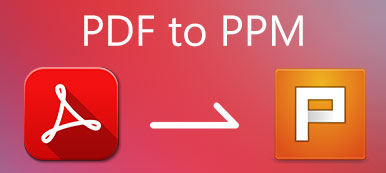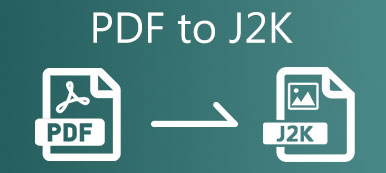PDF (Portable Document Format) je běžný formát souborů vyvinutý společností Adobe pro prezentaci dokumentů. Soubor PDF může obsahovat obrázky a texty. Nese úplný popis plochého dokumentu s pevným rozložením, včetně textu, písem, obrázků a dalších informací. Ale v mnoha případech musíte převést PDF do JPG.
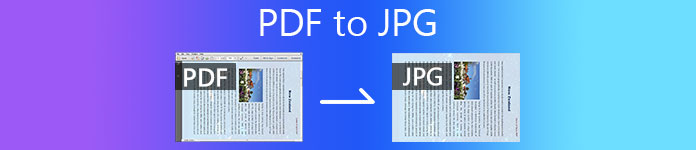
Jeden velký důvod, proč chcete změnit PDF na JPG je to, že PDF nelze přímo upravovat většinou editorů obrázků na vašich zařízeních. Určitě existuje mnoho dalších situací, kdy chcete z PDF vytvořit soubor JPG. Tento příspěvek bude sdílet 3 jednoduché metody, které vám pomohou přesně převést PDF do JPG.
- Část 1. Nejlepší způsob, jak změnit PDF na JPG
- Část 2. Převod PDF do JPG online zdarma
- Část 3. Převod PDF na JPG v Google Chrome
- Část 4. Časté dotazy týkající se převodu PDF do JPG
Část 1. Nejlepší způsob, jak změnit PDF na JPG
Chcete-li převést PDF na JPG podle pravidel a řádků, můžete se spolehnout na profesionála PDF Converter Ultimate. Je speciálně navržen pro převod souborů PDF. Je vybaven mnoha užitečnými funkcemi pro přizpůsobení, úpravy a převod PDF.
Apeaksoft PDF Converter Ultimate
Převeďte PDF na obrázek jako JPG / PNG / TIFF / GIF a vlastní velikost a barvu výstupního obrázku.
Převádějte PDF na obrázky, Word, Text, Excel, PowerPoint, ePub, HTML a další.
Podpora pokročilé technologie OCR pro přesné rozpoznání jazyka souborů PDF.
Převeďte jeden soubor PDF, vybrané stránky PDF nebo více souborů PDF na základě konkrétní potřeby.
Krok 1Nejprve byste měli dvakrát kliknout na tlačítko pro stažení a zdarma nainstalovat tento převaděč PDF do JPG do svého počítače. Umožňuje vám převést PDF do JPG na počítačích Mac a Windows 10/8/7.

Krok 2Otevřete tento převaděč PDF a klikněte Přidat soubory) načíst soubory PDF, které chcete převést. Zde můžete přidávat a převádět jeden nebo více souborů PDF do JPG najednou. Soubor PDF můžete také načíst přetažením.

Krok 3Jak již bylo uvedeno výše, kromě převodu jednoho celého souboru PDF můžete vybrat a převést konkrétní stránky. Můžete si vybrat buď Stránka celkem or Vybrané stránky podle vaší potřeby.

Tento převodník PDF do JPG umožňuje zobrazit importovaný soubor PDF a zkontrolovat jeho jednotlivé stránky.
Krok 4vybrat JPEG z rozevíracího seznamu Výstupní formát. Během tohoto kroku můžete také převést PDF na PNG, GIF, Text, Word a další.

Krok 5Kliknutím na ikonu můžete upravit výstupní formát obrazu, velikost, barvu atd Upravte pokročilé nastavení výstupu tlačítko vedle tlačítka Výstupní formát volba.

Krok 6Chcete-li zlepšit přesnost výstupního souboru JPG, můžete kliknout Nastavení nahoře a zvyk OCR nastavení. Nabízí 3 možnosti pro vás, Přesnost, vyvážená, a Rychlost. Zde si můžete vybrat Přesnost získat nejlepší kvalitu.

Krok 7Vyberte vhodnou složku cílového souboru pro výstupní obrázek JPG a poté klepněte na Home převést PDF na JPG.

Část 2. Převod PDF do JPG online zdarma
Když Google, jak vytvořit PDF z JPG, můžete vidět, že vám v tom může pomoci mnoho online převaděčů PDF. Pokud nevíte, který z nich byste měli použít, představíme vám oblíbený online převodník PDF na JPG, Smallpdf. Poskytuje vám mnoho nástrojů pro převod PDF, včetně PDF do Wordu, PDF do JPG, oříznout PDF, sloučit PDF a další. Má konkrétní stránku s názvem Převést PDF na JPG můžete změnit své soubory PDF.
Krok 1Otevřete prohlížeč a přejděte na Převést PDF na JPG strana. Pomůže vám snadno extrahovat obrázky nebo uložit každou stránku z PDF do JPG.
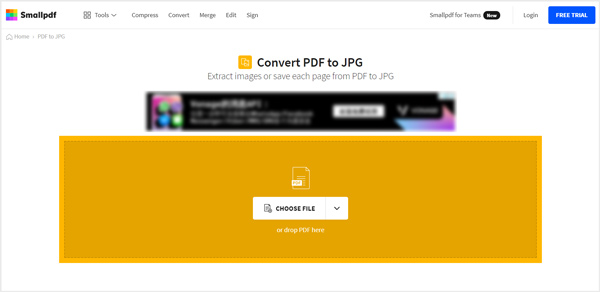
Krok 2Klepněte na tlačítko Vyberte soubory tlačítko pro nahrání souboru PDF. Máte povoleno importovat PDF prostřednictvím zařízení, Disku Google a Dropbox. Dokončení procesu nahrávání bude nějakou dobu trvat, buďte trpěliví.
Krok 3Podobně jako výše doporučený převaděč PDF na JPG může Převést celé stránky or Extrahujte jednotlivé obrázky. Ale pouze placené Pro verze umožňuje extrahovat jednotlivé obrázky.
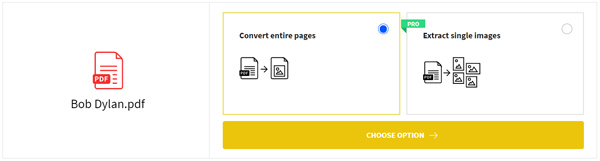
Krok 4Klepněte na tlačítko Vyberte možnost tlačítko pro spuštění zpracování. S tímto bezplatným online převodníkem PDF na JPG máte denně 2 úkoly zdarma. Navíc můžete získat neomezený přístup díky 7denní bezplatné zkušební verzi. Klepněte na Ke stažení tlačítko pro uložení výstupního JPG jako zip souboru. Poté jej můžete rozbalit a získat převedené obrazové soubory JPG.
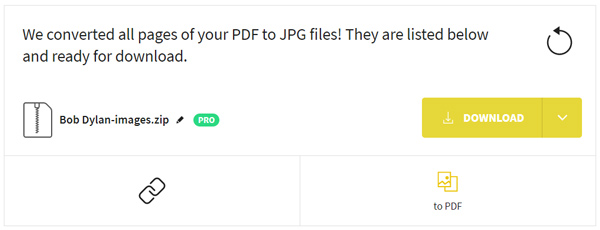
Mnoho funkcí je omezeno na bezplatnou verzi. A co víc, můžete vidět mnoho reklam při převodu z PDF na JPG. Po bezplatné zkušební verzi za ni musíte zaplatit 9 USD / měsíc / za uživatele.
Část 3. Převod PDF na JPG v Google Chrome
Může Google převést PDF na JPG? Pokud používáte Google Chrome, můžete ke změně souboru PDF na JPG použít nějaké rozšíření pro převod PDF do JPG. Nyní doporučujeme PDF do JPG v Google Chrome pro tebe. Následující průvodce vám ukáže, jak s ním převést PDF do JPG.
Krok 1Otevřete prohlížeč Chrome a přejděte na stránku Internetový obchod Chrome. Vyhledejte a vyhledejte PDF do JPG v Google Chrome rozšíření. Klikněte na ikonu Přidat do Chromu tlačítko nainstalovat.
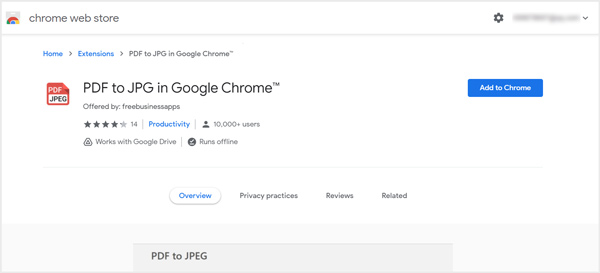
Krok 2Budete vedeni k PDF do JPG strana. Soubor PDF můžete převést z počítače a Disku Google.
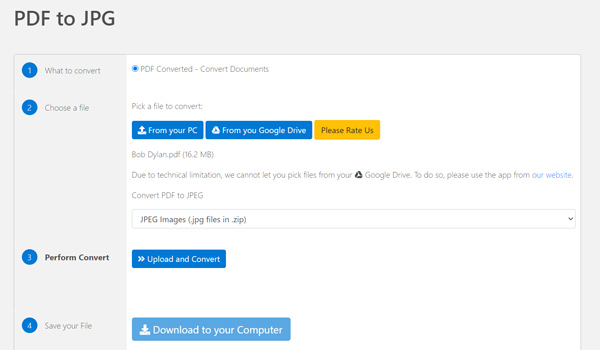
Krok 3Klikněte na Nahrajte a převeďte tlačítko pro spuštění převodu PDF na JPG. Po převodu souboru PDF můžete kliknout Stáhnout do počítače tlačítko pro uložení výstupních souborů JPG.
Část 4. Časté dotazy týkající se převodu PDF do JPG
Jak mohu komprimovat soubory PDF online zdarma?
Na internetu je k dispozici velké množství kompresorů PDF, které vám pomohou snadno komprimovat vaše PDF. Můžete dát populární Zdarma online kompresor PDF pokus.
Jak převést obrázky z iPhone na JPEG?
Při exportu fotografií z iPhone do počítače se mohou zobrazit některé obrázky HEIC, které nelze otevřít pomocí nástroje pro prohlížení obrázků. Mnoho převaděčů vám může pomoci převést obrázky HEIC z iPhone na JPEG. Použijte snadno použitelné Zdarma Online HEIC Converter převést HEIC na JPEG bez ztráty kvality.
Jaký je rozdíl mezi JPG a JPEG?
Obvykle bereme JPG jako JPEG. Ve skutečnosti neexistují žádné hlavní rozdíly mezi JPG a JPEG. Jediný rozdíl mezi nimi je počet použitých znaků.
Proč investovat do čističky vzduchu?
Pro různé potřeby chcete převést PDF do JPG. Tady v tomto příspěvku můžete získat 3 převaděče souborů PDF na obrázky, které z PDF vytvoří JPG. Můžete si vybrat preferovaný způsob provedení převodu.



 iPhone Obnova dat
iPhone Obnova dat Nástroj pro obnovu systému iOS
Nástroj pro obnovu systému iOS Zálohování a obnovení dat systému iOS
Zálohování a obnovení dat systému iOS iOS Screen Recorder
iOS Screen Recorder MobieTrans
MobieTrans iPhone Transfer
iPhone Transfer iPhone Eraser
iPhone Eraser Přenos WhatsApp
Přenos WhatsApp Odemknutí iOS
Odemknutí iOS Volný konvertor HEIC
Volný konvertor HEIC Nástroj pro změnu polohy iPhone
Nástroj pro změnu polohy iPhone Android Záchrana dat
Android Záchrana dat Zlomené stahování dat z Androidu
Zlomené stahování dat z Androidu Zálohování a obnovení dat Android
Zálohování a obnovení dat Android Přenos telefonu
Přenos telefonu Obnova dat
Obnova dat Blu-ray přehrávač
Blu-ray přehrávač Mac Cleaner
Mac Cleaner DVD Creator
DVD Creator PDF Converter Ultimate
PDF Converter Ultimate Reset hesla systému Windows
Reset hesla systému Windows Zrcadlo telefonu
Zrcadlo telefonu Video Converter Ultimate
Video Converter Ultimate video Editor
video Editor Záznamník obrazovky
Záznamník obrazovky PPT to Video Converter
PPT to Video Converter Slideshow Maker
Slideshow Maker Free Video Converter
Free Video Converter Bezplatný rekordér obrazovky
Bezplatný rekordér obrazovky Volný konvertor HEIC
Volný konvertor HEIC Zdarma video kompresor
Zdarma video kompresor Zdarma PDF kompresor
Zdarma PDF kompresor Zdarma Audio Converter
Zdarma Audio Converter Zdarma zvukový záznamník
Zdarma zvukový záznamník Zdarma Video Joiner
Zdarma Video Joiner Kompresor obrázků zdarma
Kompresor obrázků zdarma Guma na pozadí zdarma
Guma na pozadí zdarma Zdarma obrázek Upscaler
Zdarma obrázek Upscaler Odstraňovač vodoznaku zdarma
Odstraňovač vodoznaku zdarma Zámek obrazovky iPhone
Zámek obrazovky iPhone Puzzle Game Cube
Puzzle Game Cube